Cách chuyển từ đồng hồ bấm giờ kỹ thuật số sang analog trên iPhone và Mac
Ứng dụng Đồng hồ của Apple có màn hình analog ẩn như một phần của chức năng Đồng hồ bấm giờ. Dưới đây là cách bật nó trên iPhone và Mac.
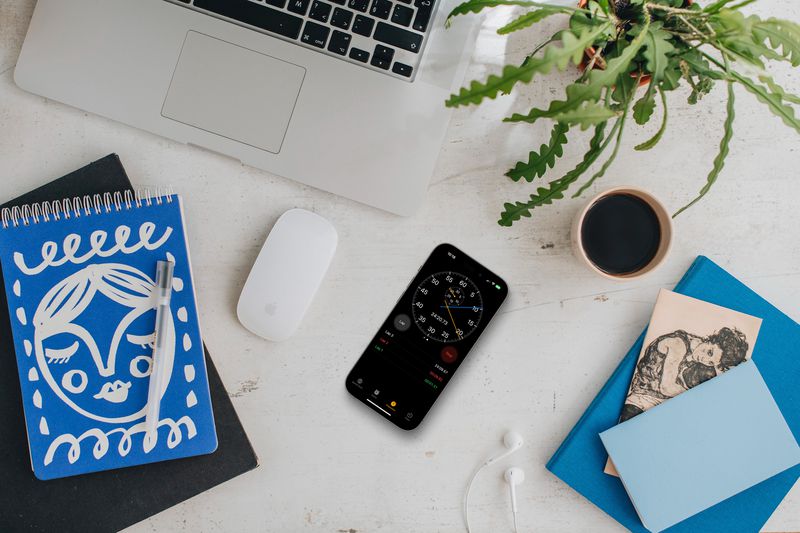
Apple đã bao gồm một ứng dụng Đồng hồ cổ phiếu trong iOS miễn là iPhone đã tồn tại, cung cấp cho người dùng một bộ chức năng đồng hồ thế giới, báo thức, đồng hồ bấm giờ và hẹn giờ tiện dụng.
Trong iOS 10, Apple đã thêm chế độ hiển thị analog vào đồng hồ bấm giờ, cung cấp cho người dùng cách đọc truyền thống hơn cũng bao gồm một kim riêng cho vòng đua hiện tại.
Việc bổ sung kim giây cho phép bạn dễ dàng theo dõi thời gian vòng đua hiện tại cùng với tổng thời gian đã trôi qua. Nếu điều đó nghe có vẻ hữu ích cho mục đích của bạn, đây là cách chuyển sang analog.
- Khởi chạy ứng dụng Đồng hồ hoặc nhấn vào nút Đồng hồ bấm giờ trong Trung tâm điều khiển.
- Nhấn vào nút Đồng hồ bấm giờ ở cuối màn hình nếu nó chưa được chọn.
- Vuốt sang trái trên chỉ số đồng hồ bấm giờ để chuyển sang màn hình analog.
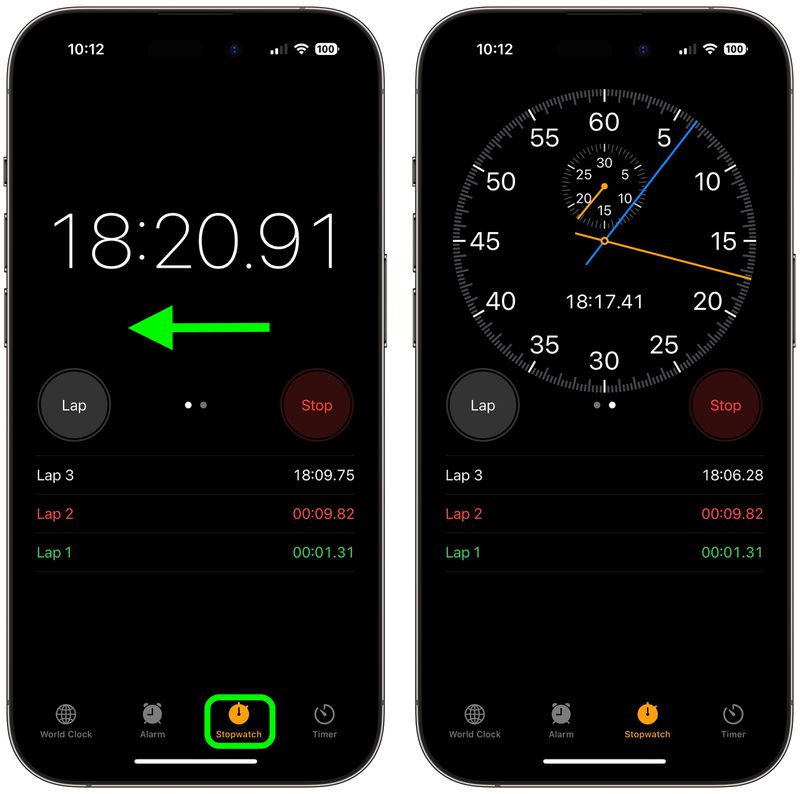
Cách chuyển sang đồng hồ bấm giờ analog trên Mac
Với việc phát hành macOS Ventura, Apple đã thêm ứng dụng Đồng hồ vào máy Mac. Phiên bản dành cho máy tính để bàn có tất cả các chức năng được tìm thấy trong ứng dụng Đồng hồ iOS, bao gồm cả mặt đồng hồ bấm giờ tương tự.
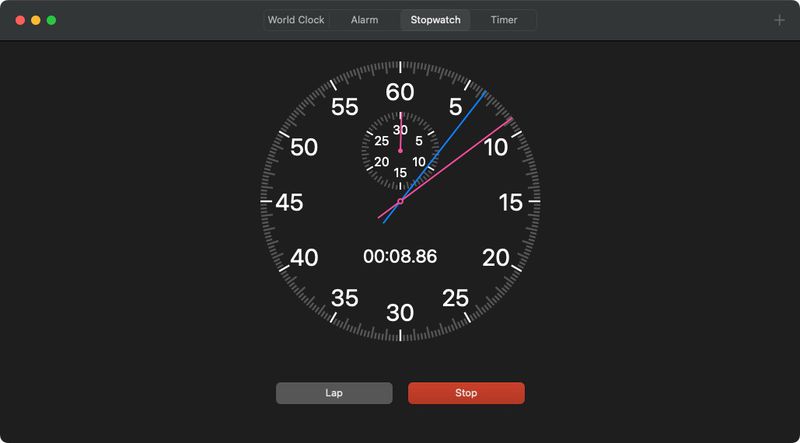
Để chuyển sang analog**, nhấp View** trên thanh menu của Đồng hồ và chọn View Analog Stopwatch. Ngoài ra, bạn chỉ cần nhấp vào màn hình kỹ thuật số và nó sẽ tự động chuyển sang analog.
Xem nhiều nhất
Điện thoại bị nổi quảng cáo liên tục nên khắc phục thế nào
674,689 lượt xem3 cách sửa file PDF bạn không thể bỏ qua - Siêu dễ
461,077 lượt xemMẹo khắc phục điện thoại bị tắt nguồn mở không lên ngay tại nhà
241,603 lượt xemCách xoá đăng lại trên TikTok (và tại sao bạn nên làm như vậy)
217,004 lượt xemLý giải vì sao màn hình cảm ứng bị liệt một phần và cách khắc phục
196,857 lượt xem

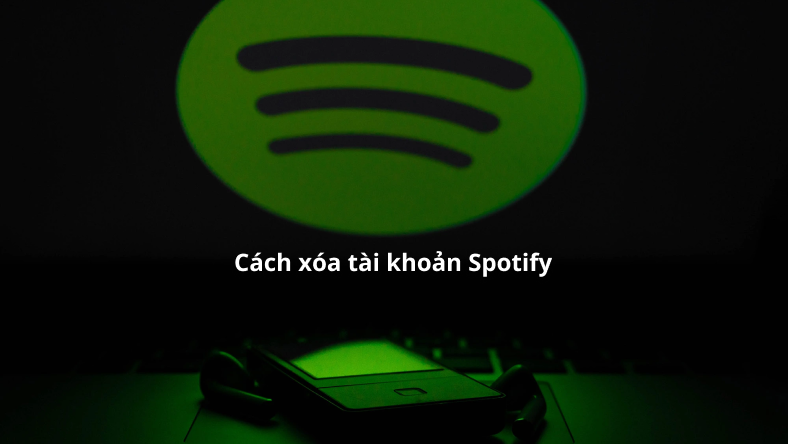
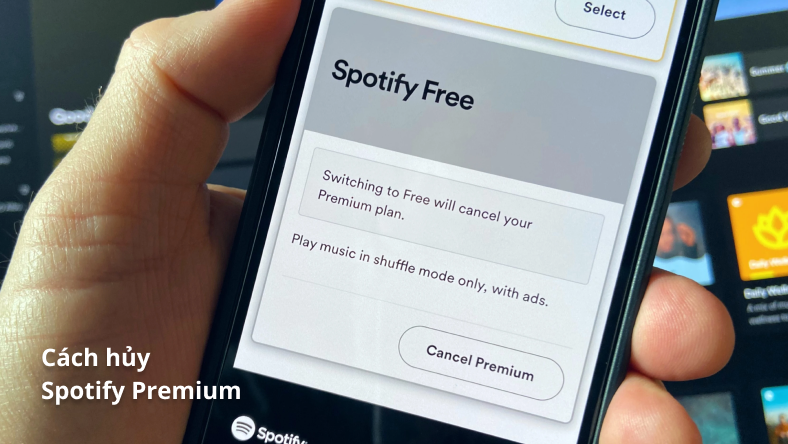

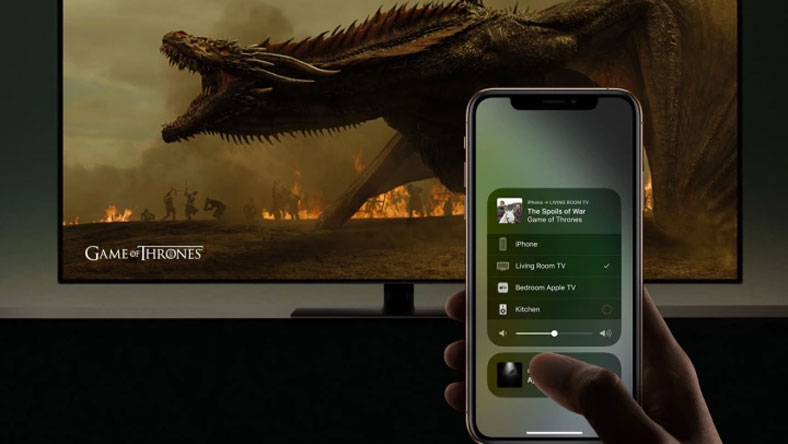

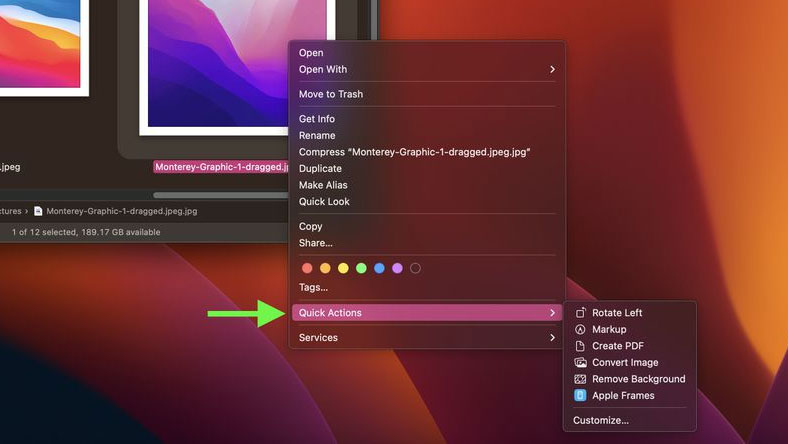






Thảo luận
Chưa có thảo luận nào về Bài viết Cách chuyển từ đồng hồ bấm giờ kỹ thuật số sang analog trên iPhone và Mac